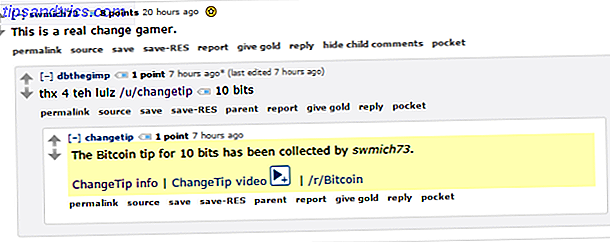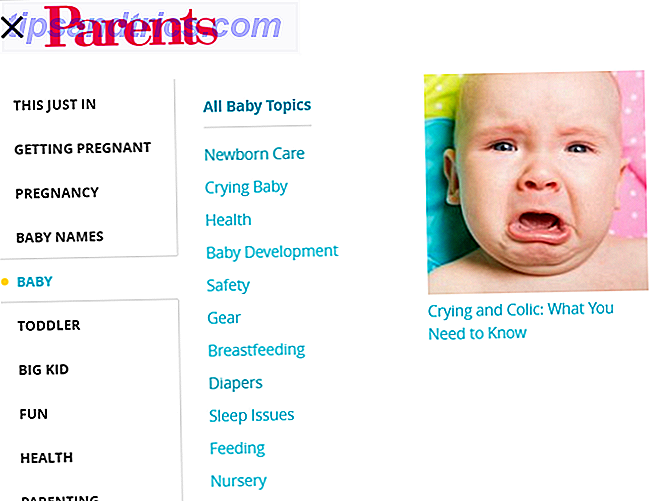A diferencia de los trackpads en máquinas con Windows Cómo hacer clic con el botón derecho y hacer clic en Windows con un panel táctil Cómo hacer clic con el botón derecho y hacer clic en Windows con un panel táctil No importa qué, hay un truco que debes aprender: cómo hacer clic con el botón derecho y haga clic con el botón central incluso cuando no tenga esos botones (o si están rotos). Leer más, la funcionalidad de clic derecho está habilitada en el panel táctil de una Mac de manera predeterminada. Pero a veces puede salir mal.
¿Tal vez tenga problemas con su trackpad MacBook Trackpad Not Working? Algunas sugerencias para la resolución de problemas ¿El MacBook Trackpad no funciona? Algunos consejos para la solución de problemas Una de las quejas más comunes entre los usuarios de MacBook es un panel táctil que no funciona correctamente. Repasemos algunos consejos de solución de problemas y soluciones para que su Mac pueda volver a utilizarse. Lea más, o tal vez ha desactivado accidentalmente la configuración y no puede encontrar la manera de volver a activarla. De cualquier manera, ¡no entres en pánico! En este artículo, le mostraremos cómo hacer clic derecho en un panel táctil de Mac y cómo ajustar la configuración a su gusto.
Cómo hacer clic con el botón derecho en un Trackpad de Mac
Teóricamente, hacer clic derecho en el panel táctil de una Mac es tan simple como hacer clic o tocar con dos dedos. Pero, ¿y si eso no funciona? Siga estas instrucciones paso a paso para restaurar la funcionalidad:
- Haga clic en el icono de Apple en la barra de menú .
- Seleccione Preferencias del sistema .
- Elige el trackpad .
- Haga clic en la pestaña etiquetada Point and Click .
- Marque la casilla de verificación junto a Click Secundario .
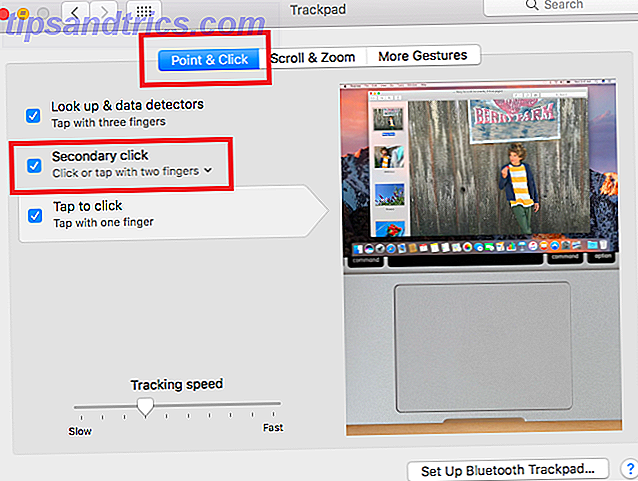
Cómo cambiar la acción de clic derecho en una Mac
Un clic o un toque de dos dedos puede no ser lo que desea. Afortunadamente, puede cambiar fácilmente la acción del botón derecho a otra cosa:
- Haga clic en el icono de Apple en la barra de menú .
- Seleccione Preferencias del sistema .
- Elige el trackpad .
- Haga clic en la pestaña etiquetada Point and Click .
- Expanda el menú desplegable debajo de Click secundario .
- Elija Haga clic o toque con dos dedos, haga clic en la esquina inferior derecha o Haga clic en la esquina inferior izquierda .
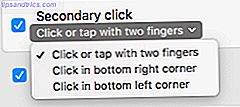
¿Cuál es tu método preferido para hacer clic derecho en el panel táctil de Mac? Puede informarnos en la sección de comentarios a continuación.